Você deve ter visto o erro do Outlook 0x800cccof com a mensagem de que a conexão com o servidor foi interrompida. Além disso, o aplicativo notifica que, se o problema persistir, você deve entrar em contato com o administrador do servidor ou o provedor ISP para corrigir o erro. Os especialistas técnicos têm o conhecimento que pode ajudar a corrigir o erro. No entanto, pessoas leigas terão dificuldade em resolver.
Então, hoje, vamos explorar as maneiras que podem ser úteis para reparar o erro com qualquer repercussão. Reunimos 9 métodos eficazes que podem resolver esse problema imediatamente.
Parte 1: Razões por trás do envio do erro de recebimento 0x800ccc0f do Outlook:
Como o erro do Outlook 0x800cccof aparece sem nenhum aviso, a maioria dos usuários não sabe o que fazer a respeito. Então, a primeira coisa a fazer é obter alguns insights e entender as razões por trás desse erro. As causas comuns por trás desse erro estão listadas aqui:
-
O arquivo OST está corrompido
-
Há algum problema técnico com as configurações do servidor
-
Algum problema com o Exchange Server ou problema de Conectividade com a Internet
-
Um firewall interrompendo ou bloqueando as mensagens de entrada e saída do Outlook
-
Definições incorretas do perfil do Outlook
-
Perfil e dados do Outlook corrompidos
Com todos esses motivos, parece impossível descobrir a causa real e depois corrigir o problema. Felizmente, não é tão difícil. Com um pouquinho de conhecimento do aplicativo Outlook, você poderá corrigir o erro com facilidade e rapidez. Agora, vamos juntos explorar as maneiras.
Parte 2: 9 Maneiras Rápidas de Resolver o Erro 0x800ccc0f do Microsoft Outlook:
Aqui está a lista de 9 maneiras que ajudarão todos os usuários a resolver o erro 0x800ccc0f da Microsoft. Experimente-os um por um e veja qual deles corrige o problema.
Maneira 1. Verifique se há problemas de conectividade:
A primeira e mais importante coisa a verificar quando surge o erro do Outlook 0x800cccof é a sua conexão com a Internet. Certifique-se estar conectado a uma conexão de internet estável e forte. Basta abrir o navegador e fazer qualquer procura. Se a página não abrir, solucione o problema de conectividade de rede. Verifique o sinal de Wi-Fi ou a conexão do cabo Ethernet e também se não há problemas de acesso à Internet.
Maneira 2. Desative o Antivírus e o Firewall do Windows:
Desabilitar o Firewall do Windows e o Antivírus também pode ser uma boa correção para o erro 0x800cccof do Outlook.
Passo 1: Abra o Painel de Controle e vá para Definições de Conexão de Rede. Clique com o botão direito do mouse no tipo de conexão com a Internet para abrir o menu Propriedades. Escolha a guia Segurança e, em seguida, desligue o Firewall.
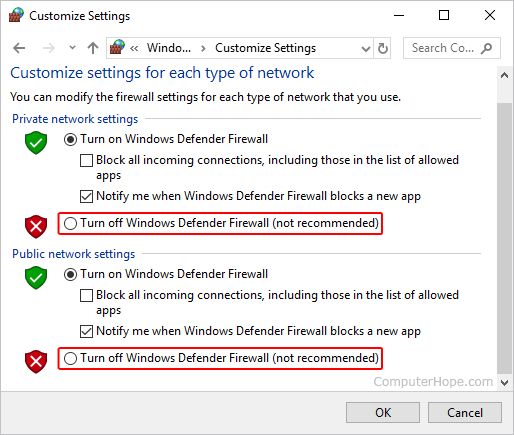
Passo 2: Ao desligar o Firewall, você terá que adicionar manualmente os detalhes do servidor SMTP de saída e o nome do servidor POP de entrada na conta.
Step 3:Abra o Outlook e vá para Ferramenta > Conta de email > Exibir ou alterar contas de email existentes > Avançar e clique na opção Adicionar.
Passo 4:Clique na opção POP3 e pressione novamente Avançar. Digite as informações do seu servidor de email POP3 e clique em "Avançar" mais uma vez.
Salve as definições e saia do Outlook para ver se o problema foi corrigido. Enquanto estiver configurando manualmente o servidor, certifique-se de fazê-lo com precisão.
Maneira 3. Inicie o MS Outlook no Modo de Segurança:
Outra coisa que você pode tentar para corrigir o erro do Outlook 0x800cccof é iniciar o aplicativo Outlook no Modo de Segurança. Antes de entrar no modo de segurança, desative os suplementos da sua conta.
Vá para o menu Iniciar e abra a caixa Pesquisar e digite outlook.exe/safe e clique em OK. Isso executará o aplicativo no modo de segurança e o erro também será resolvido
Maneira 4. Verifique as Configurações do Perfil do Outlook:
Existe uma pequena possibilidade de que as configurações do seu perfil estejam interferindo no protocolo de envio e recebimento e causando o erro 0x800cccof do Outlook. Então, verifique se as configurações estão adequadas ou não, como autenticação de senha, nome do servidor, endereço do servidor POP3 ou SMTP, etc. Tente alterar algumas configurações para ver se isso permite enviar e receber e-mails ou não. Além disso, verifique se sua conta está definida como a conta padrão do Outlook.

Maneira 5. Criar um novo perfil:
Se você não conhece as configurações padrão originais do Outlook, para corrigir o erro do Outlook 0x800cccof, você terá que criar um novo perfil.
Passo 1: Abra o Microsoft Outlook e vá para Arquivo> Configurações da conta> Gerenciar perfis> Mostrar perfis> Adicionar.

Passo 2: Em seguida, adicione os detalhes do perfil do Outlook e salve-o. Depois que o perfil do Outlook for criado, você o verá na lista de perfis. Clique no novo perfil e selecione “Opções”. No menu Opções, defina o perfil como padrão e verifique se o erro ainda existe ou não.
Maneira 6. Limpe e-mails Suspeitos da Caixa de Entrada e Saída do Outlook:
Existe a possibilidade de que um ou alguns e-mails contenham vírus e estejam afetando o aplicativo. Isso também levará ao erro 0x800cccof do Outlook. Então, verifique sua Caixa de Entrada e Caixa de Saída do Outlook e exclua os e-mails suspeitos.
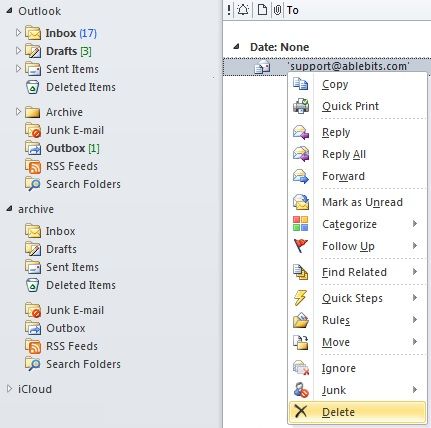
Você precisa selecionar o e-mail e clicar com o botão direito nele. Na lista, você verá a opção Excluir E-mail e ela será movido para a pasta Itens Excluídos. Além disso, certifique-se de esvaziar a pasta Itens excluídos também.
Maneira 7. Verifique o MTU do seu Roteador:
Se você entrar em contato com seu ISP ou outros provedores de serviços, eles vão sugerir a alteração das configurações de MTU para corrigir o erro 0x800cccof do Outlook. Para isso, você deve conhecer alguns termos como Ping, URL ou endereço local, e alguns comandos CMD.
Execute um teste de ping para seus roteadores, como ping www.mail.com -f -l 1472, e você poderá determinar o status da MTU. Se as configurações estiverem incorretas, você terá que alterá-las ou entrar em contato com um profissional para alterar as configurações.
Maneira 8. Use a Ferramenta de Reparo da Caixa de Entrada:
Considere executar a Ferramenta de Reparo da Caixa de Entrada para corrigir o erro 0x800cccof do Outlook se você tiver dúvidas se é o arquivo OST ou PST que está causando problemas.
Passo 1: Encontre a pasta onde os arquivos do Outlook são salvos e, em seguida, encontre os nomes dos arquivos como scanpst.exe e inicie-o.

Ao executar esta ferramenta, ela corrigirá os erros com arquivos OST e PST e garantirá que você use a conta do Outlook novamente.
Maneira 9. Reparar arquivos PST corrompidos do Outlook:
Depois de tentar tantos métodos, se nada puder ajudá-lo a resolver o erro 0x800cccof do Outlook, sugerimos confiar em uma ferramenta para reparo de terceiros . E recomendamos obter ajuda de uma ferramenta de reparo profissional, como Stellar Outlook Repair. Com a ajuda deste software, você poderá extrair e restaurar os dados da caixa de correio mesmo após os arquivo PST estarem corrompidos.
Basta baixar o software 100% seguro em seu sistema e concluir a configuração. Assim que estiver pronto para uso, siga o passo a passo abaixo:
Passo 1: Execute o Programa e Adicione o Arquivo:
Inicie o software e clique na opção Selecionar Outlook PST. Adicione o arquivo do sistema e use a opção Localizar para encontrar o arquivo PST.
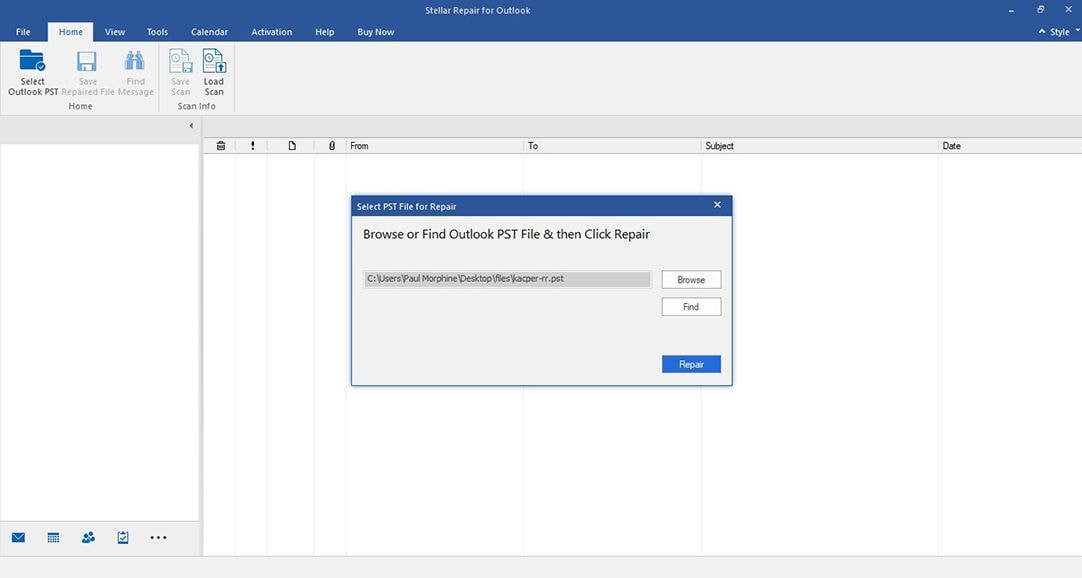
Passo 2: Repare o arquivo:
Clique na opção Reparar para iniciar o processo e aguarde pacientemente enquanto o software executa os reparos no arquivo. Você pode ver o progresso na tela.

Passo 3: Visualizar e Salvar:
Agora, é hora de dar uma olhada no arquivo reparado e salvá-lo no sistema. Pressione o botão Salvar Arquivo Reparado na parte superior e escolha o formato PST. Em seguida, espere o arquivo salvar, pois pode levar algum tempo e, finalmente, pressione o botão OK.

Agora, você não verá mais o erro em sua conta do Outlook e todos os seus dados também estarão sãos e salvos.
Leitura Adicional:
Aqui estão os artigos úteis para ajudá-lo
1. A Caixa de Correio do Outlook está Cheia, Não é Possível Enviar Mensagens de Erro.
2. Corrigir o problema Um Erro Inesperado Ocorreu do Outlook .
3. Soluções para o Erro 0x800ccc13 do Outlook: Não é Possível Conectar à Rede.
O Resultado Final:
Por fim, temos uma solução garantida para corrigir o erro 0x800cccof do Outlook. A partir de agora, sempre que você enfrentar esse problema em seu sistema, saberá que confiar no Stellar Outlook Repair é a decisão certa. Portanto, recomendamos que todos os nossos leitores usem este software quando o aplicativo Outlook não estiver funcionando corretamente. Não se esqueça de contar a seus amigos e familiares sobre essa ferramenta também.


